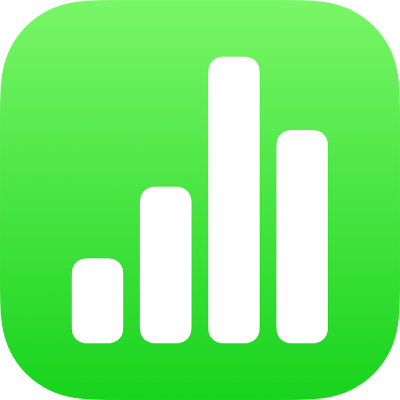
Introduzione alle tabelle pivot in Numbers su iPad
Una tabella pivot è un tipo speciale di tabella che organizza e riassume i dati di un'altra tabella (contenente i dati di origine). Puoi creare tabelle pivot per analizzare dati, raggruppare e calcolare velocemente i valori, nonché identificare schemi e tendenze interessanti.
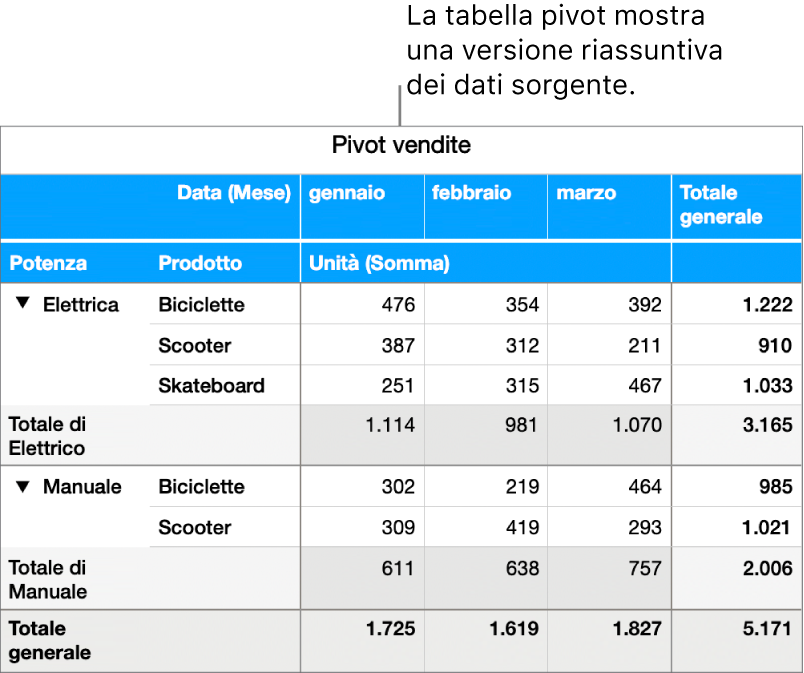
Quasi tutte le altre tabelle del foglio di calcolo possono fornire i dati di origine.
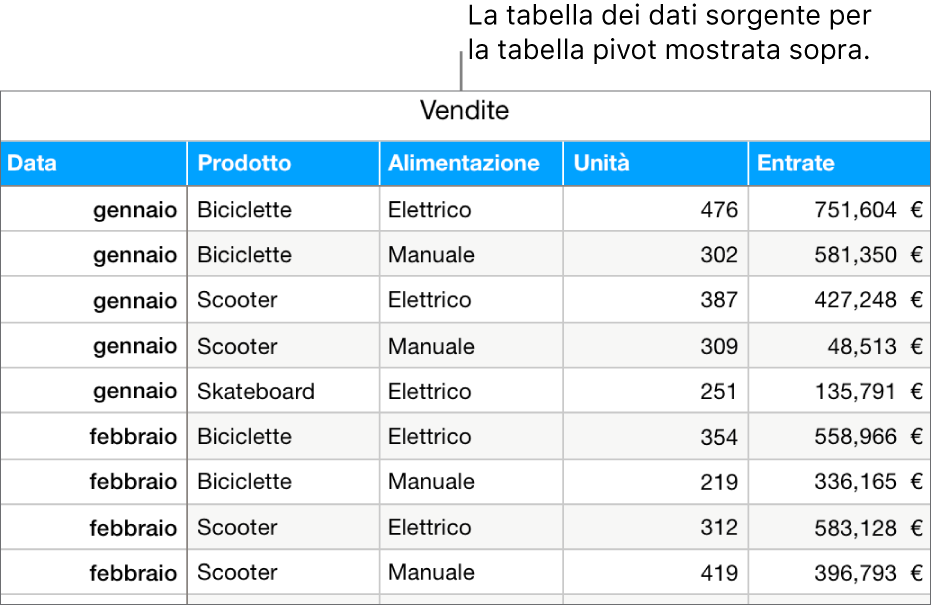
Puoi scegliere i dati da utilizzare nella tabella pivot e stabilire la loro organizzazione nel menu “Opzioni pivot”, mostrato sotto. Le colonne della tabella dei dati di origine sono elencate come campi. In base al tipo di dati che contengono, i campi selezionati vengono automaticamente collocati in una delle tre sezioni Colonne, Righe e Valori, ma puoi ordinarli come desideri. Le sezioni in cui si collocano i campi e il loro ordine determinano il modo in cui la tabella pivot mostra i dati.
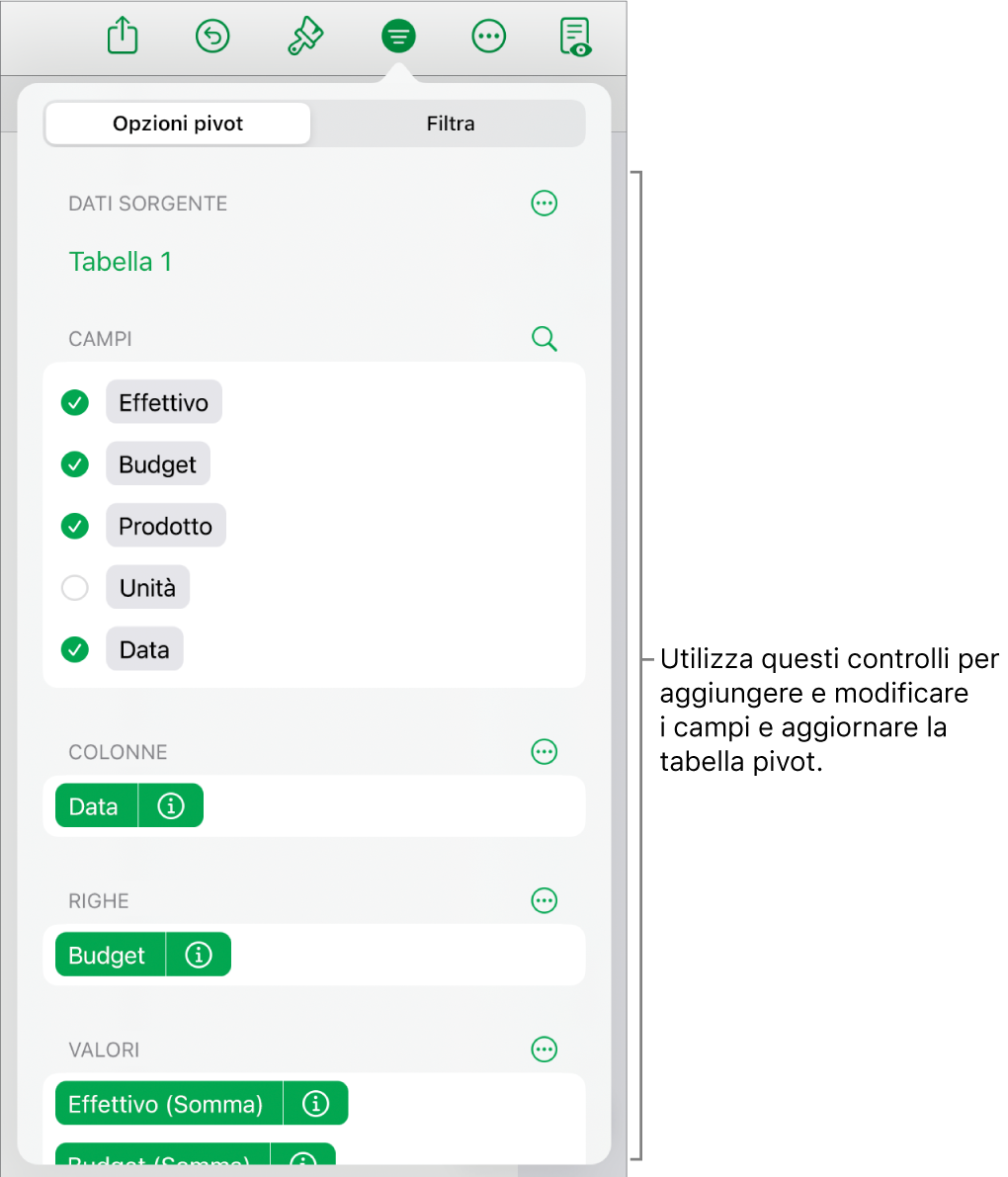
Ad esempio, se inserisci il campo Potenza nella sezione Righe, viene aggiunta una riga alla tabella pivot per ogni valore univoco dei dati di origine della colonna Potenza, in questo caso Elettrica o Manuale. Se aggiungi un altro campo, ad esempio Prodotto, alla sezione Righe, crei una gerarchia di righe e raggruppamenti: in questo caso, biciclette, scooter e skateboard elettrici e manuali.
I campi dei valori usano funzioni, come somma o media, per riepilogare i dati. Puoi selezionare la funzione utilizzata, il modo in cui vengono visualizzati i risultati nella tabella pivot e se desideri visualizzare Totali e “Totali generali”.
Puoi utilizzare i Filtri rapidi per includere nella tabella pivot solo dati di origine specifici o creare un grafico pivot di dati diversi (come totali o totali lordi) per visualizzare le tendenze. Per copiare una tabella pivot in altre app, come Pages o Note, crea un'istantanea.
Puoi anche importare ed esportare tabelle pivot da e in Excel.
Suggerimento: puoi anche praticare l'utilizzo delle tabelle pivot nel modello “Tabella pivot di base”. Per aprirne una, nel gestore fogli di calcolo , tocca ![]() , quindi tocca “Tabella pivot di base” nella categoria di modelli “Di base”. Tocca i pannelli vicino alla parte superiore del modello (“Tabelle pivot di base” ed “Esercizio tabelle pivot”) per visualizzare i diversi fogli.
, quindi tocca “Tabella pivot di base” nella categoria di modelli “Di base”. Tocca i pannelli vicino alla parte superiore del modello (“Tabelle pivot di base” ed “Esercizio tabelle pivot”) per visualizzare i diversi fogli.
Per iniziare a utilizzare le tabelle pivot, consulta Creare una tabella pivot.